PS 设计如何使图片具有油画效果?
1、先准备好要制成油画效果的图片;
然后,启动PS,打开主界面,并把图片拖拽到主界面。

2、现在图片显示的是背景图层,我们把背景图层复制一个新图层为背景副本,接下来的操作就在背景副本上操作。这样做是为了避免当制作失败后,原图不会因此而造成破坏。
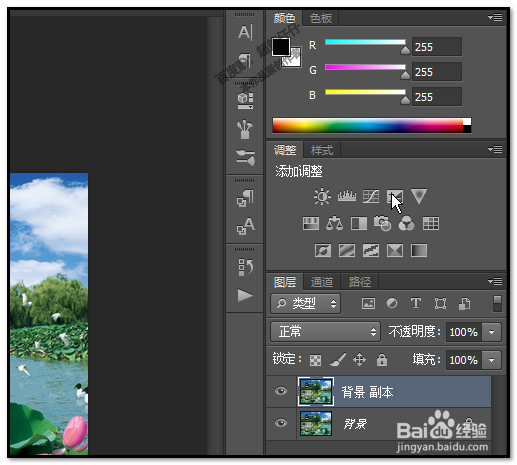
3、我们执行命令:图像-调整-亮度/对比度
把背景副本调亮些。
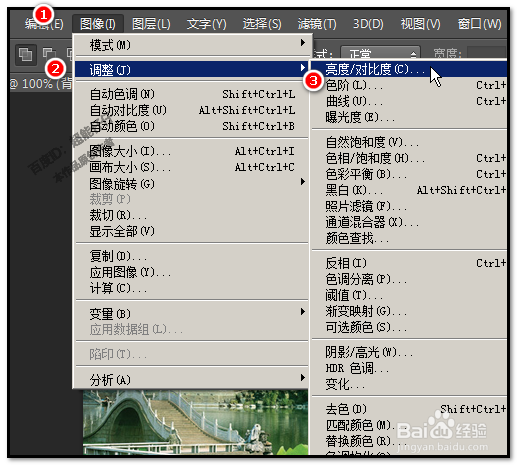
4、然后,再执行命令:滤镜-滤镜库
打开滤镜库的操作页面。
然后,点开“艺术效果”,在展开的各种效果中点击“绘画涂抹”并设置参数。
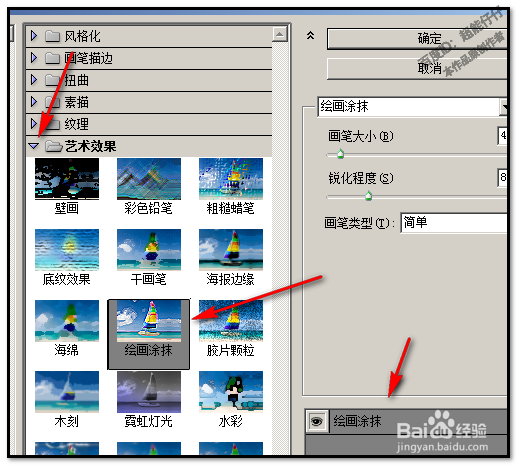
5、保持在这个页面中
点下新建效果图层,然后,再点开“纹理”,点击“纹理化”并设置参数。
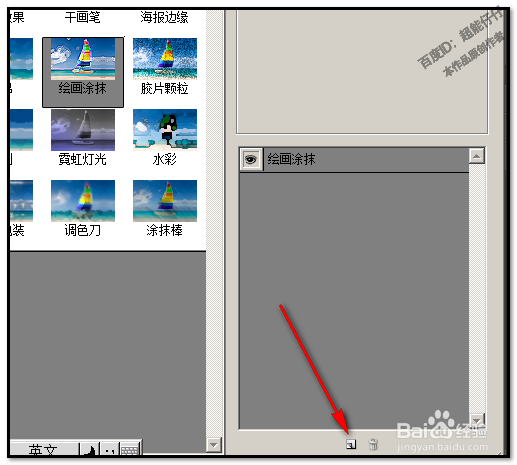
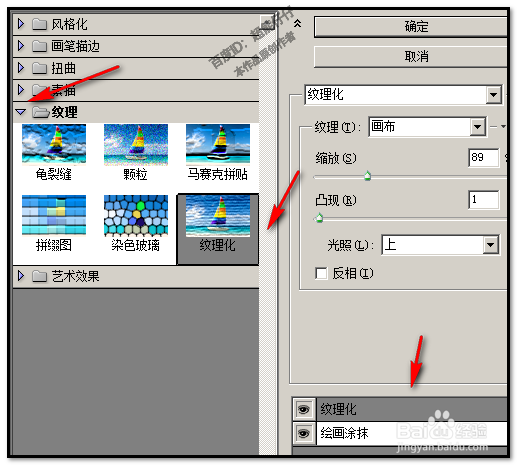
6、继续保持在这个页面中
点下新建效果图层,然后,再点开“画笔描边”,点击“成角的线条”并设置参数。
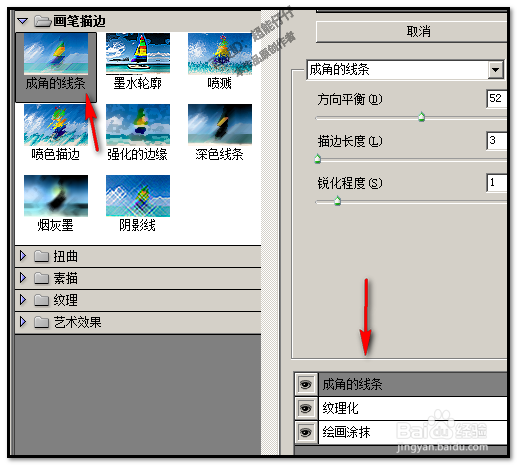
7、继续保持在这个页面中
点下新建效果图层,然后,再点开“扭曲”,点击“玻璃”并设置参数。
然后,在右上角点击确定。
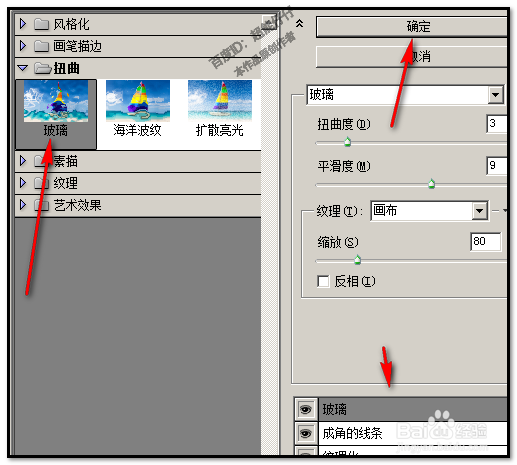
8、点击确定后,返回到主界面。这时,可以看到界面上的图片已有油画的效果。

声明:本网站引用、摘录或转载内容仅供网站访问者交流或参考,不代表本站立场,如存在版权或非法内容,请联系站长删除,联系邮箱:site.kefu@qq.com。
阅读量:154
阅读量:90
阅读量:154
阅读量:37
阅读量:71